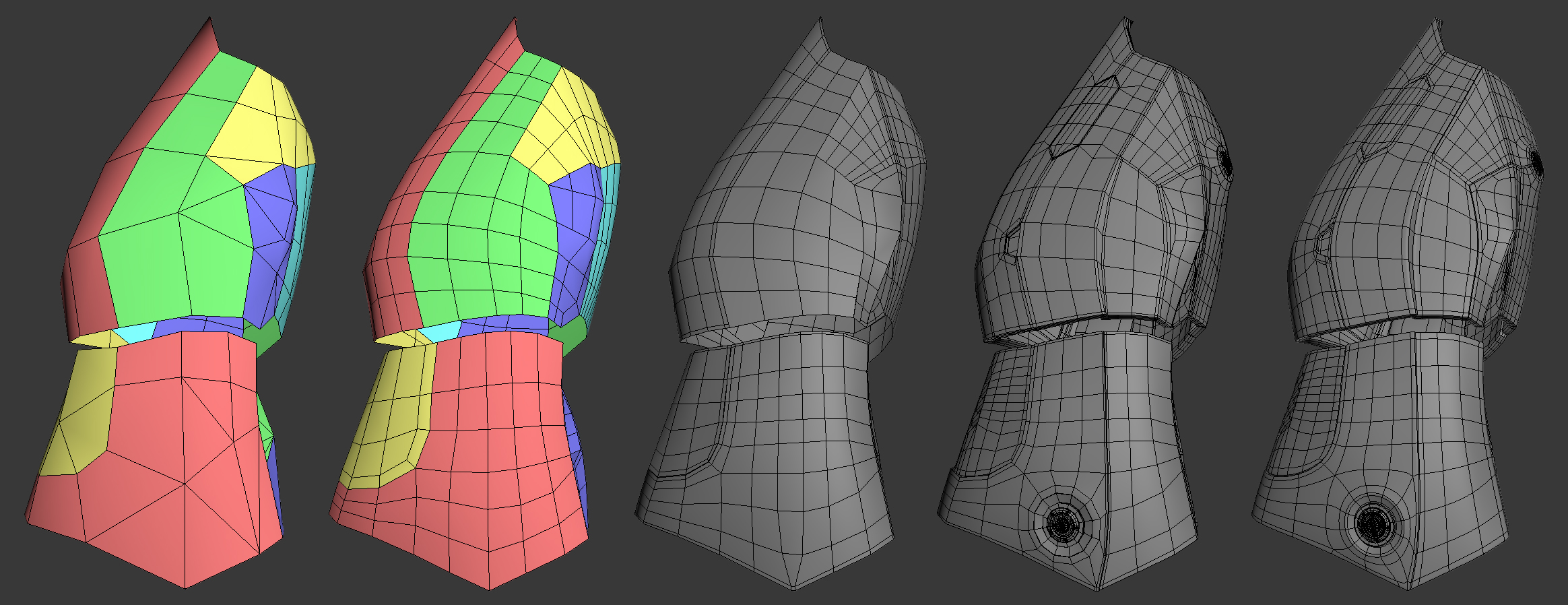チュートリアル / CharacterArpeggio~3ds Max 2017 キャラクター作成術~
第2回:服と小物のモデリング ~複数のツールを駆使して~
- 3ds Max
- アニメ
- キャラクター・リグ
- ゲーム
- コラム
- ジェットスタジオ
- チュートリアル
- モデリング
- 中級者
- 学生・初心者
- 教育
- 映画・TV
※今回の使用ツール:3ds Max 2017, MarvelousDesigner5, UVtoMESH(フリースクリプト)
前回の続きとして残りのモデリングを行います。
メカ腕、服、ブーツを作成しますが、皺があるものについてはシミュレーションベースでのモデリングを行うためMarvelousDesignerを使用します。
素体を分離してモデリング
まずはメカ腕を作成します。素体の段階である程度分割面を想定してあったのでこれを分離、細分化していく形でモデリングを進めます。
細分化をしつつ、段差を作成したり細かいパーツの追加をしていきます。
ハードサーフェス系のモデリングは時間がかかるので動画はほんの一部になりますが、基本的には同じ工程の繰り返しになります。
面取りした素体を切り分けて細分化していきます。[動画 00:00:00~]
黄色い装甲部分は全体的に丸みを帯びたデザインですのであまり厳密なポリゴン配置はせず自由に調整しています。逆に円や直線をベースにした形状の場合できるだけ手動での曖昧な頂点移動は避け、エッジコンストレイントやシンメトリーを活かして形状を作っていきます。[動画 00:11:00~]
現状は厚みを表現するのにシェルモディファイヤを使用していますが、このままでは均等な厚みになり破綻箇所も出やすいので後で集約してから再調整するといいでしょう。
円形のパーツを追加する際は面を押し出して円形にしていくのではなく、個別にシリンダーから作成しブリッジで繋げます。[動画 00:06:30~][動画 00:14:25~]
動画中でも出てきますが、よく使う細かいパーツはアセットとしてとっておきましょう。[動画 00:18:57~]
また、これらのアセットは複製する前にUVをざっくりと展開をしておくと後が楽になります。
同様の手順で面取りやパーツの付け足しを繰り返していきます。
回転軸が決まっているものはモデリングの段階でポイントヘルパーを使って軸を残しておきましょう。指のパーツは複数回使うこともあり原点で作成してから複製配置をします。[動画 00:25:25 ~]
シミュレーションベースで衣類の作成
皺の多い衣服についてはMarvelousDesignerを使います。型紙からシミュレーションベースで作成することが出来るので非常に現実的で説得力のある皺を表現することが可能です。
ただし、形状構築をほぼシミュレーションに頼るため完全に狙った形にすることは難しくなります。リアルな皺でなく目標とする形状が明確にある場合、デフォルメが強い場合はスカルプトやポリゴンモデリングで作成するのがいいでしょう。
今回はシャツ、パンツ、靴下、ブーツ上部、とほぼ全ての部分にシミュレーションベースのモデリングを採用します。
前回作成したモデルをベースにアバターを作成し、OBJ経由で読み込んでおきます。アバターのトポロジは適当で構いませんがシルエットはシミュレーションに影響するためしっかり決めておきましょう。
シャツの型紙を参考にしてメッシュを構築していきます。正確なサイズはよく分からないので、逐一シミュレーションを実行 しながらサイズを決定していくのがいいと思います。[動画 00:00:00~]
ボタンは3ds Max で作成しますがボタン穴のガイドはMarvelousDesignerで作成しシミュレーションで引っ張りによる皺を表現しておきます。[動画 00:06:25~]
メッシュの分割数が足りないなと思ったらParticleDistanceを下げましょう。あまり下げすぎるとまともにシミュレーションが出来なくなるので、ギリギリのラインで止めています。[動画 00:39:08 ~]
このあたりからシャツの裾の結び目をシミュレーションします。ただし、MarvelousDesignerではまじめに結び目を作るのはあまり現実的ではありません。ここではダミーの小さな布を用意し、つまんで寄せることで似た形状を作ることにしました。[動画 00:45:20 ~]
UVでリトポ!
MarvelousDesignerでのモデリングが終わったら、OBJ形式で出力し3ds Max に移します。
出力モデルは後にNormalベイク用のハイメッシュモデルとしても使う予定なので、十分な分割数が無いときはターボスムースに耐えられるようポリゴンを四角化してから出力しておきます。
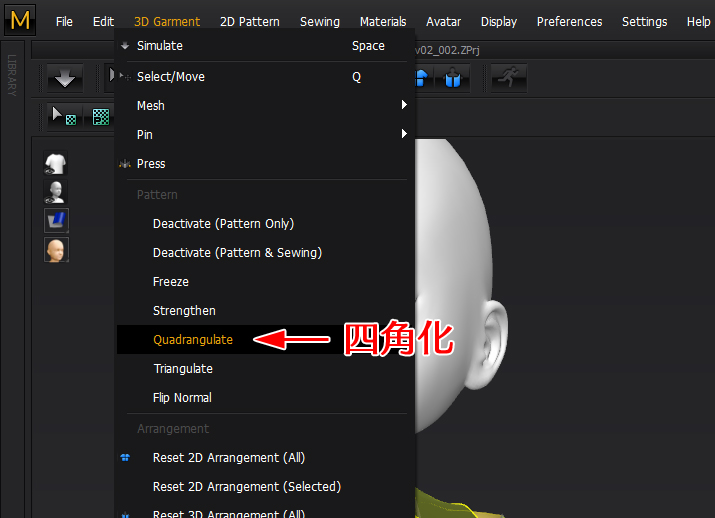
3ds Max に持っていってからUVを再配置するにしても、以下のチェックを入れUV情報も一緒に出力しましょう。チェックを入れないで出力するとやたらと大きなサイズでUVが出たりするので調整が少し面倒になります。
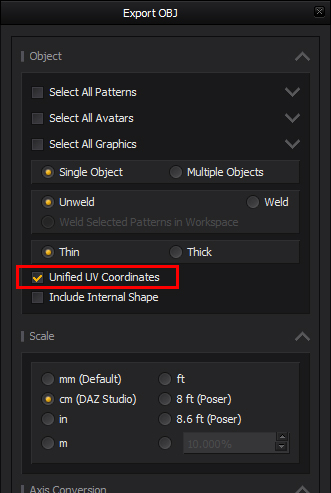
3ds Max にOBJをインポートしたら、スクリプトを使ってUV情報をモーファーに変換します。UVの上に合わせるように平面ポリゴンを再構築し、スキンラップしてモーファーを戻す。という方法です。
この方法+便利なスクリプトがとあるサイトで紹介されていたので以下にリンクを載せておきますね。
参考サイト:Marvelous Designer to quad clean topology 3ds max – Ljabli Art Blog
UVtoMESH:UV to MESH – KINEMATIC LAB
気をつけることとしては以下の2点くらいです。
・対応する繋ぎ目の分割数をある程度合わせておかないと、後で立体に戻した際頂点の結合がしにくい。ただし頂点位置まで完全に合わせるのは至難の業。
・スキンラップのパラメータ「フォールオフ」を少し上げておかないと隙間が出来てしまって頂点の結合がしにくい。
複雑な形状になると、実は平面再構築よりも頂点の結合が一番大変な作業だったりします。ここは根気強くやりましょう。。
リトポが完了したところでブーツ下部の作成とボタン類の配置、形状調整をして衣類は完成になります。
今回はほぼMarvelousDesignerのワークフローでしたね。
作りたいものの特性に合わせてツール選びをすることはとても重要だと思います。ツールとはあくまで道具ですので、使える道具を増やしその都度最適な選択をしていきたいものです。お財布との相談は別問題です。
シミュレーションベースの衣服作成に特化したツールとしてはMarvelousDesignerは唯一無二だと思います。なかなか楽しくて素晴らしいツールです。
思い通りの形は作れませんが、不意にいい感じの皺が生まれることもしばしば。皺フェチの方はぜひ導入するべきツールだと思います。
さて、ポリゴンモデリングとしてはこれでほぼ全て終了になります。詳細モデリングという意味ではこの後ZBrushを使ったディティール作成の作業が残っていますが、ノーマルマップ作成としてテクスチャ制作と絡めて行いましょう。
あ、髪作るのわすr、、、
ではまた!
まとめ
・装甲板は素体の面を分離して細分化。
・細かいパーツはアセット化。ブリッジで結合!
・衣類はMarvelousDesignerを使ってシミュレーションベースモデリング!
・UVを利用してリトポ。